MotionBoardには固有の呼び方や表現があり、マニュアルや設定画面の説明だけでは誤った解釈をしてしまうことがありますよね。
MotionBoard を触り初めの皆さんが間違えやすい基礎的な言葉の定義と名称についてまとめてみました。これらの言葉を事前に理解することでマニュアル参照時やサポート問い合わせなどが、もっと分かりやすくなりますよ。
代表的な言葉の定義
- ボード(アイテムボードともいう)
画面全体にチャート(グラフ、表など)やボタン、図形などが配置されている画面全体 - アイテム
ボード上に配置する明細表やチャート、図形などの部品 - チャート
様々な表現で可視化するための動的アイテム(棒チャート、円チャート、折れ線チャートなど) - データソース
DatabaseやCSVファイル、クラウドストレージなど分析元となる各種データ - データソース定義
各種データソースからデータの抽出、検索、計算、変換などを行う定義情報 - データセット
データソースからデータソース定義によって抽出、検索、計算、変換などを行ったデータ。使用時にデータソース定義によって抽出されるため、ファイルとしては存在しません - プロパティ
アイテム個別の設定 - ボード専用アイテム
特定のボードの中のみで利用可能なアイテム(データソース含む)。「ボード移行時」にボードのダウンロードをすると、すべての関連情報をダウンロード可能(詳細は、下記<アイテムの定義>を参照) - 共有アイテム
複数のボードで利用可能(共有)なアイテム(データソース含む)。「ボード移行時」にボードをダウンロードしても、共有アイテムはダウンロードできない(詳細は、下記<アイテムの定義>を参照) - ボード管理
ボード全体の表示方法やボード専用アイテム、その他各種条件に関する設定を行う画面を指します - データソースエディタ
データソース定義を編集する画面を指します。データソースの選択や項目の設定、各種分析方法の選択などを行います - チャートエディタ
チャート固有の設定を行います(スタイルの設定、データーの表示方法、各種レイアウトなどチャートの種類により変動) - プロパティエディタ
アイテム個別の設定変更を行います(チャートの種類、表示項目、配置位置など)
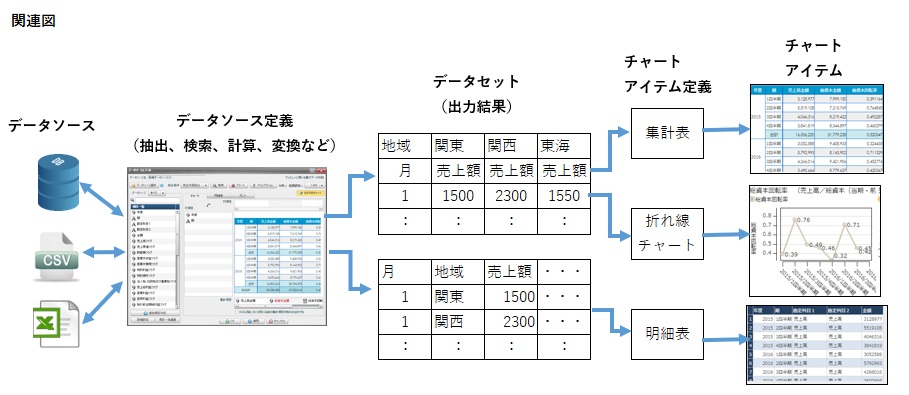
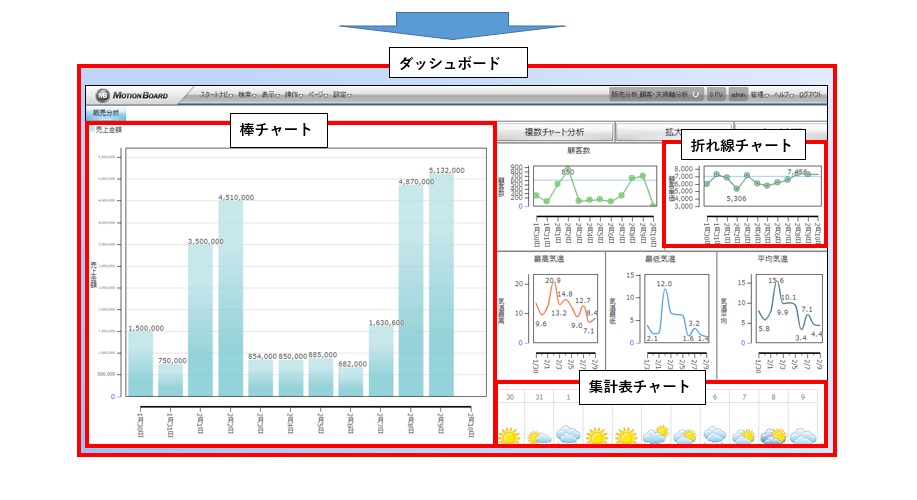
アイテムの定義
ボードを構成する要素の1つ。MotionBoardには、多様なアイテムが用意されており、アイテムボード上に配置してボードを作成します。たとえば、データを基にした折れ線チャートを見たい場合は「チャートアイテム」を、地図上にデータを重ねて見たい場合は「GEOアイテム」を使います。
共有アイテム、ボード専用アイテムの違い
- 共有アイテム
サーバ上の共有エリアに格納されるため、サーバ上の複数のボード・ユーザーでデータの共有が可能。 - ボード専用アイテム
ボード定義内に格納され、ボード内でのみ利用可能なアイテム。異なるボード間で共有できない。
(ボード専用アイテムは、ボードのダウンロード時にボード定義と一緒にデータ・アイテムのダウンロードが可能)
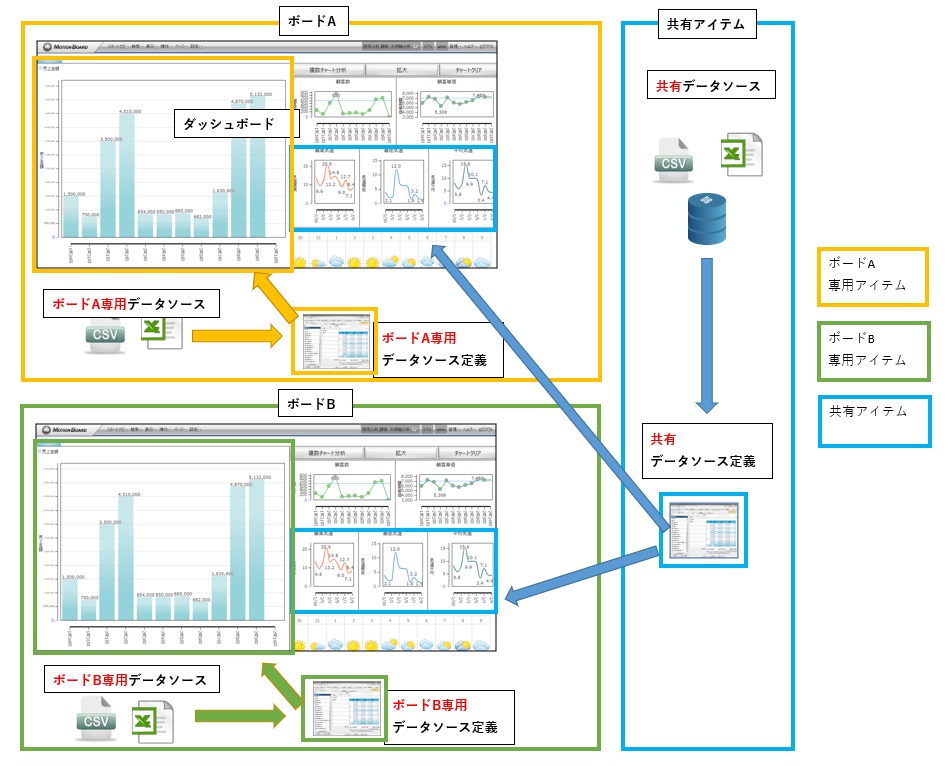
その他、一般的なICT用語からMotionBoard固有の用語まで、マニュアルの「用語集」に記載がありますので、参考にしてみてください。
 Search
Search



